怎么快速重装windows8.1系统|较快装win8.1教程方法
发布时间:2017-11-13 17:40:29 浏览数: 小编:jiwei
很多用户可能不了解win8.1与win8的区别,其实简单来说可以理解为win8.1是win8的升级版,对win8做了优化以及对一些bug做了修复。但是很多用户不知道怎么装win8.1,下面小编就为大家介绍下怎么快速重装windows8.1系统。

4、系统自动弹出一键装机,如果没有,请点击方框中的【最快装机】,保持默认设置,选择U盘中的win8.gho文件,点击安装位置(建议C盘),确定。
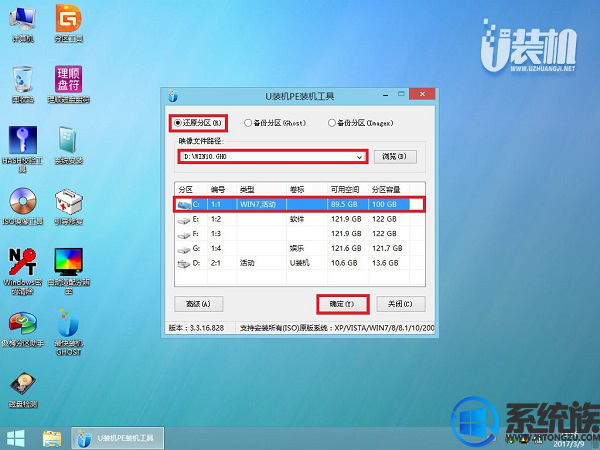
5、在这个界面执行win8.1系统专业版的解压操作。
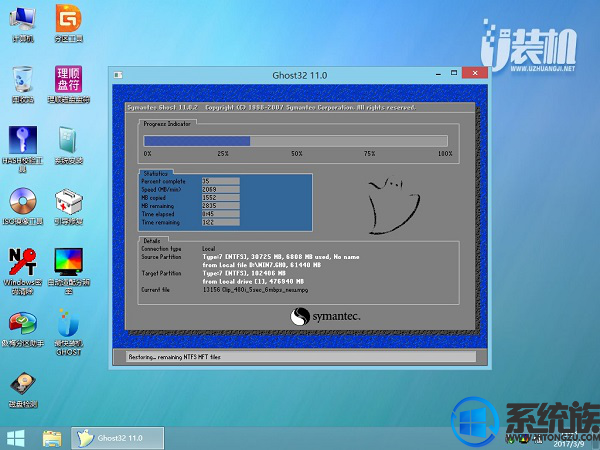
6、解压完毕后会弹出重新重启电脑提示,点击【立即重启】,拔出U盘,自动开始安装win8.1系统专业版组件和驱动程序。
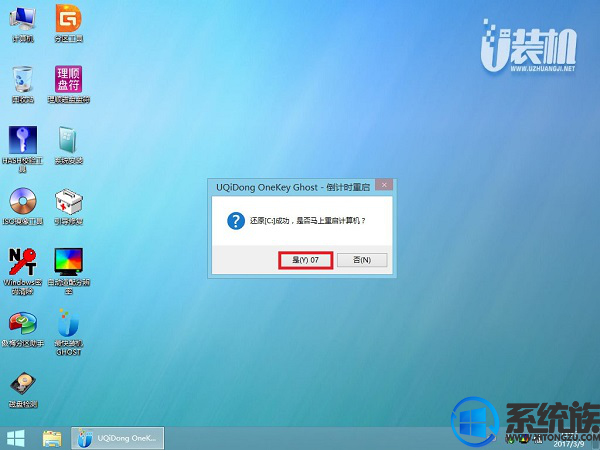
7、安装完成后启动进入到win8.1系统专业版桌面,可以立即使用,无需重启电脑
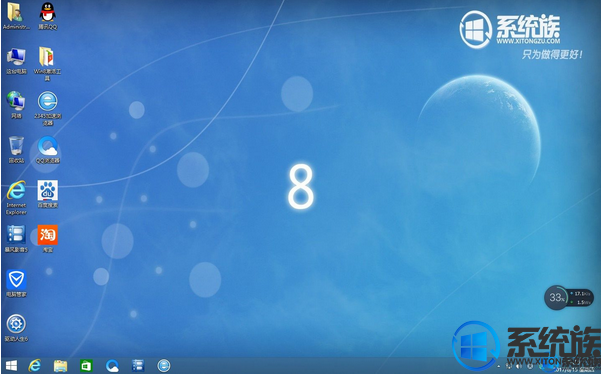
以上就是较快装win8.1的详细方法了,如果你也有此需求却不知道如何操作可以参考小编的方法学习设置下。
相关教程:
win8.1如何还原出厂设置
如何使用UltraISO制作win8
一、重装准备
1、备份C盘和桌面文件,怎么备份?将重要文件拷贝到其它硬盘即可。
2、4G容量以上U盘,制作U盘PE启动盘
3、引导设置:U盘装系统BIOS设置教程
4、win8系统镜像下载:windows8.1专业版
二、win8.1系统重装步骤怎么做比较快
1、把win8.1镜像中的gho文件解压到制作好的U盘GHO下;
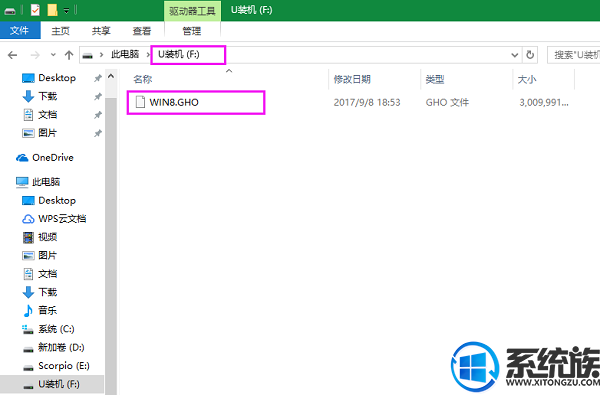
2、在需要重装系统的电脑上插入U盘,重启不停按F12、F11、ESC等快捷键,选择从U盘启动;
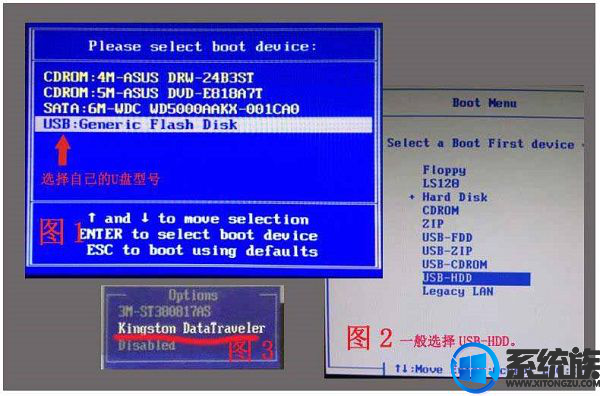
3、进入U盘安装页面,选择【02】项回车运行PE系统。

4、系统自动弹出一键装机,如果没有,请点击方框中的【最快装机】,保持默认设置,选择U盘中的win8.gho文件,点击安装位置(建议C盘),确定。
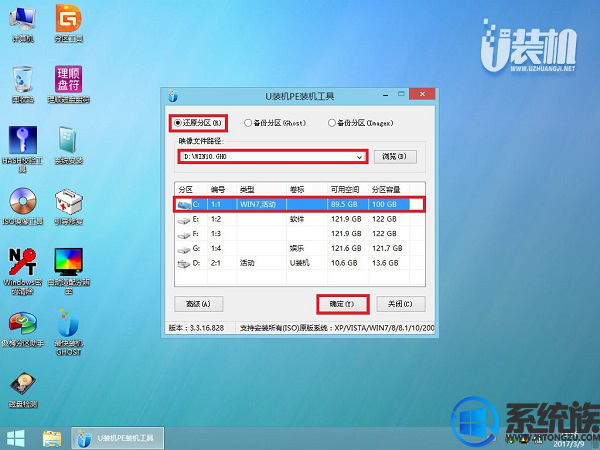
5、在这个界面执行win8.1系统专业版的解压操作。
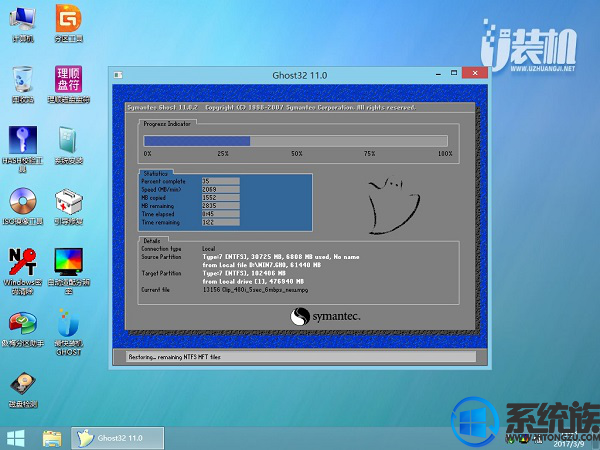
6、解压完毕后会弹出重新重启电脑提示,点击【立即重启】,拔出U盘,自动开始安装win8.1系统专业版组件和驱动程序。
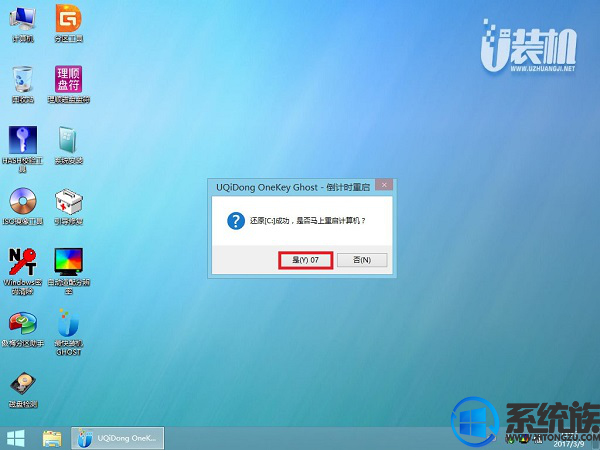
7、安装完成后启动进入到win8.1系统专业版桌面,可以立即使用,无需重启电脑
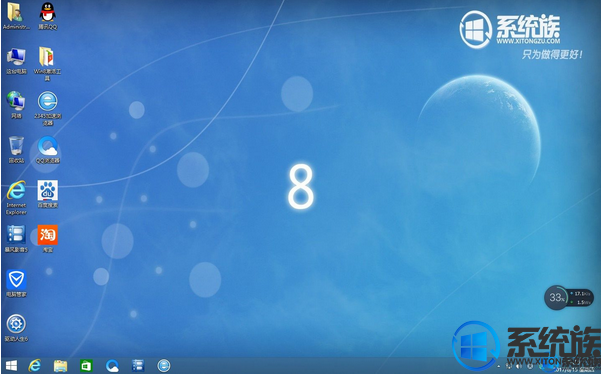
以上就是较快装win8.1的详细方法了,如果你也有此需求却不知道如何操作可以参考小编的方法学习设置下。



















